Как удалить вирусы с компьютера — рабочий гайд 2025 года

Как удалить вирусы с компьютера — рабочий гайд 2025 года
Компьютер начал тормозить, появляются странные ошибки, открываются ненужные окна, а браузер сам запускает подозрительные сайты? Скорее всего, ваш ПК заражен вирусами или вредоносным ПО. В этом гайде мы разберем пошаговый метод очистки компьютера от вирусов в 2025 году, который действительно работает.
1. Отключаем интернет
Первый шаг – отключение сети. Некоторые вирусы используют интернет-соединение для загрузки новых файлов или передачи данных злоумышленникам.
Что делать?
-
Отключите Wi-Fi или вытащите сетевой кабель.
-
Если это ноутбук, переведите его в режим «В самолете».
2. Загружаем компьютер в безопасном режиме
В безопасном режиме Windows не запускает ненужные процессы, в том числе вредоносные. Это позволяет легче удалить вирусы.
Как войти в безопасный режим?
-
Нажмите Win + R, введите
msconfigи нажмите Enter. -
Перейдите во вкладку Загрузка и отметьте Безопасный режим → Сеть.
-
Перезагрузите компьютер.
Альтернативный способ: зажмите клавишу Shift и выберите Перезагрузка → Дополнительные параметры → Безопасный режим.
3. Удаляем подозрительные программы
Иногда вирусы маскируются под обычные программы. Проверим их список.
Что делать?
-
Откройте Панель управления → Программы и компоненты.
-
Удалите неизвестные или подозрительные программы.
-
Очистите папку C:\Program Files от оставшихся файлов.
4. Используем антивирус и сканеры
Не все вирусы можно удалить вручную, поэтому используем надежные инструменты.
Какие программы помогут?
✅ Microsoft Defender – встроенный антивирус Windows.
✅ Malwarebytes – удаляет шпионское ПО и рекламные вирусы.
✅ Dr.Web CureIt! – проверяет и лечит зараженные файлы.
Что делать?
-
Запустите антивирус и сделайте полное сканирование.
-
Удалите найденные угрозы.
-
Перезагрузите ПК.
5. Чистим автозагрузку
Некоторые вирусы восстанавливаются после перезагрузки через автозагрузку.
Как проверить?
-
Открываем Диспетчер задач (
Ctrl + Shift + Esc). -
Переходим во вкладку Автозагрузка.
-
Отключаем все неизвестные программы.
6. Чистим реестр Windows
Вредоносные программы могут оставлять следы в системном реестре.
Как очистить реестр?
-
Открываем CCleaner или Reg Organizer.
-
Запускаем сканирование реестра.
-
Удаляем найденные ошибки и мусорные записи.
7. Сбрасываем браузер и очищаем кэш
Многие вирусы изменяют поисковую систему, добавляют рекламу и перенаправляют на вредоносные сайты.
Как восстановить браузер?
-
Открываем настройки Chrome/Firefox/Edge.
-
Выбираем Сброс настроек.
-
Очищаем кеш и куки.
Альтернативно можно удалить и переустановить браузер.
8. Проверяем файлы hosts
Файл hosts в Windows отвечает за перенаправление сайтов. Вирусы могут его изменять.
Как проверить?
-
Открываем
C:\Windows\System32\drivers\etc\hostsс помощью Блокнота. -
Если в файле есть лишние строки с IP-адресами – удаляем их.
-
Сохраняем изменения.
9. Обновляем систему и драйверы
Обновления Windows часто содержат патчи безопасности, закрывающие уязвимости.
Что делать?
-
Открываем Параметры → Обновление и безопасность.
-
Запускаем Центр обновления Windows.
После обновления компьютер станет защищеннее.
10. Делаем резервные копии и устанавливаем защиту
Чтобы избежать повторного заражения, настраиваем защиту системы.
Как защититься в будущем?
✅ Использовать надёжные антивирусы.
✅ Не скачивать файлы из подозрительных источников.
✅ Регулярно обновлять систему и программы.
✅ Создавать резервные копии важных файлов.
Вывод
Удалить вирусы с компьютера – реально, если следовать правильному алгоритму. Главное – не паниковать и выполнять очистку по шагам. Если заражение оказалось слишком сложным, всегда можно воспользоваться загрузочным антивирусом или переустановить систему.
Берегите свои данные и оставайтесь в безопасности! 🚀









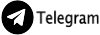




Комментарии